1、打开excel,进入excel的工作环境,如图所示:
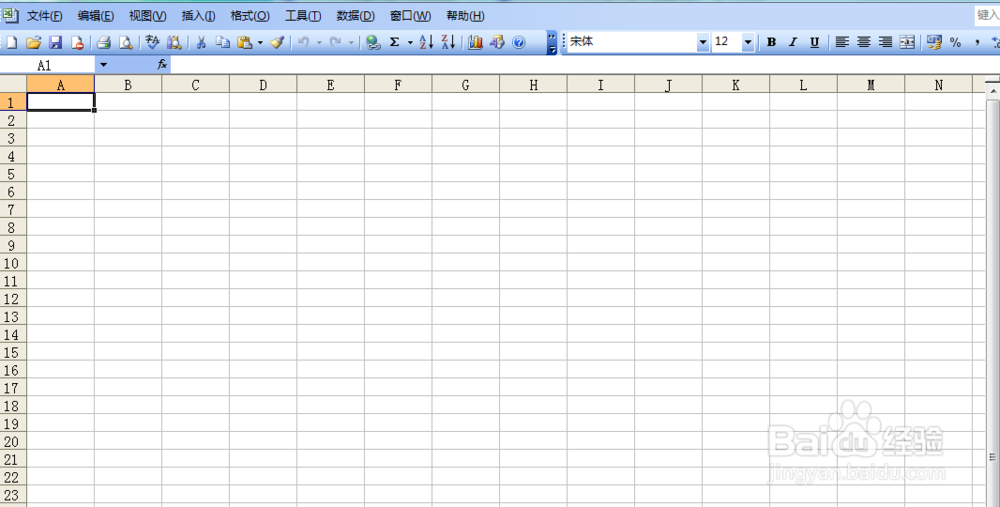
2、例如我们以XX班考试成绩为依据,输入我们需要的数据,如图所示:
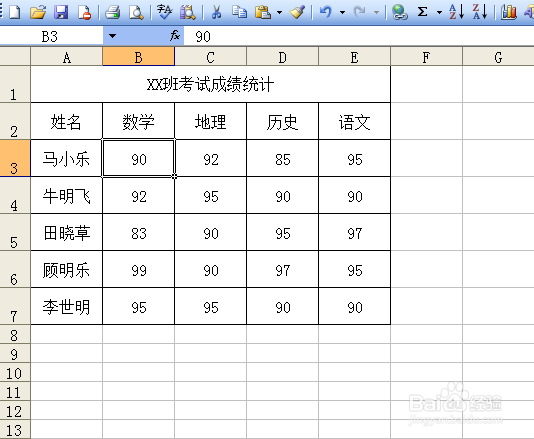
3、选中我们要统计的数据区域,如图所示:
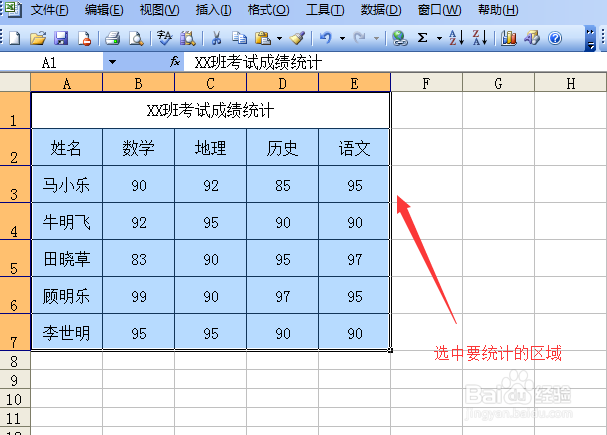
4、在上面的菜单栏里选择“插入”命令,如图所示:
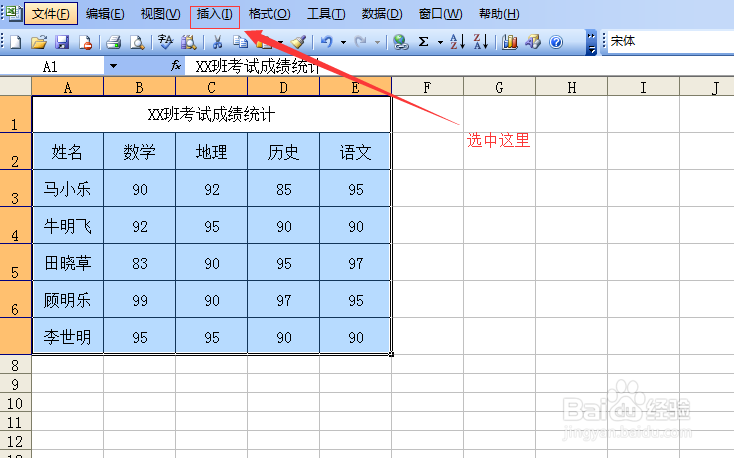
5、在“插入”下拉列表里选择“图表”选项,弹出图标对话框,如图所示:
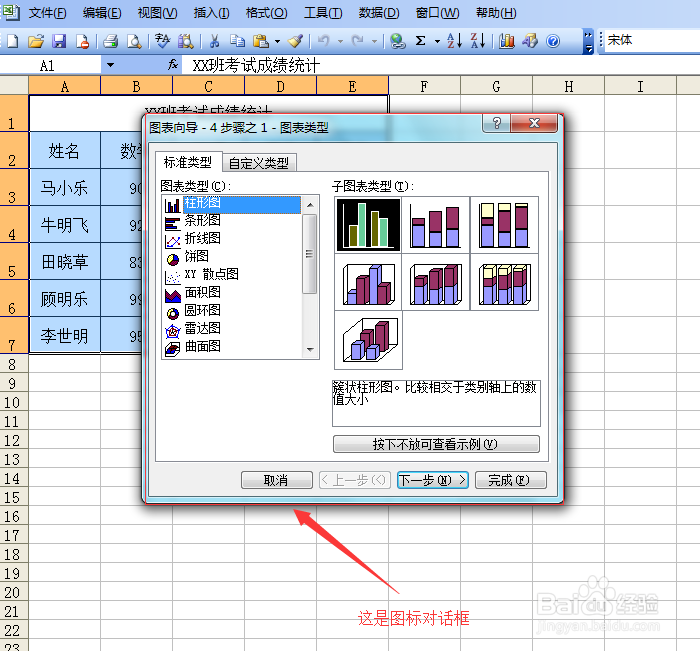
6、在这个对话框里有很多样式,选择我们需要的就可以了,我们在这里选柱状图,如图所示:
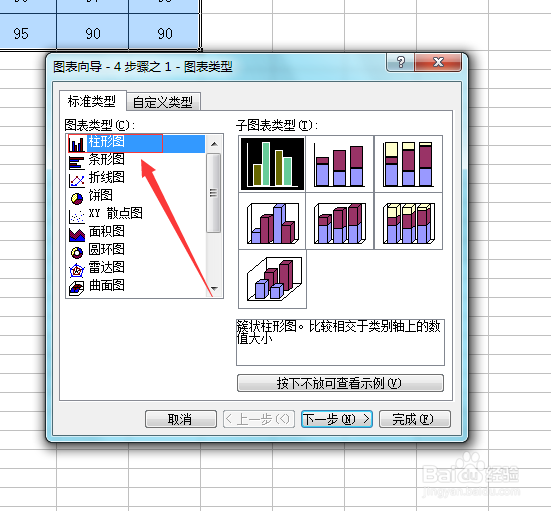
7、在柱状图里子图表类型里,我们选簇状柱状图,如图所示:
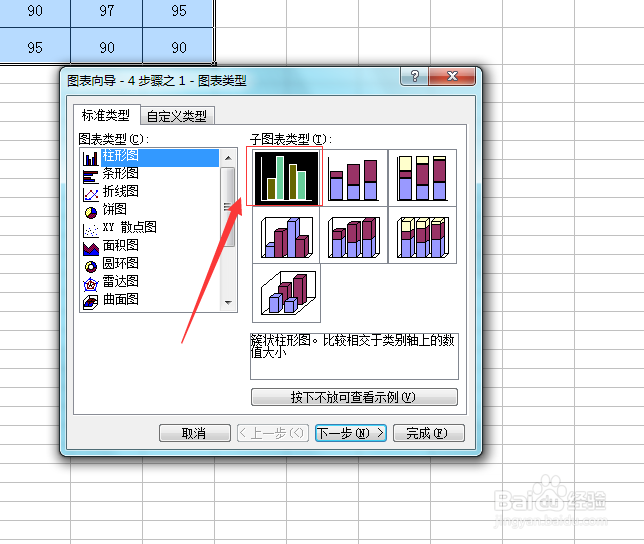
8、点击完成即可,如图所示,如果需要调节就点击下一步操作,然后调节不同选项就可以了。
